
硬件工具 占存:7.25MB 时间:2022-12-26
软件介绍: CrystalDiskInfo是一款用于检测硬盘数值、功能的便捷工具。CrystalDiskInfo检测的内容非常全面,...
各位朋友还不会使用CrystalDiskInfo这款软件吗?下面就是小编为各位新手用户整理的CrystalDiskInfo使用方法内容哦,有需要的朋友赶紧来看看吧,希望能帮助到大家哦!
1、打开解压后得到的CrystalDiskInfo,在主页面的界面中即可看到有关计算机本机硬盘的所有相关信息。
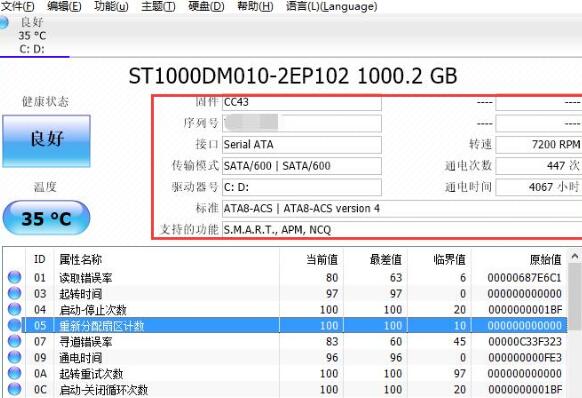
2、在CrystalDiskInfo下方的列表中,可以看到硬盘的工作情况,以及各项数值是否健康,便于用户更快找到损坏点。
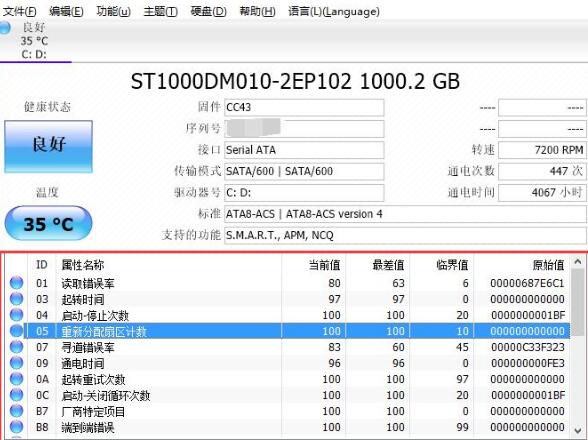
3、点击软件界面左侧的“健康状态”图标,在打开的新窗口中可以修改警告临界值,如果当健康状态超过临界值时,就会发出警告提醒用户。
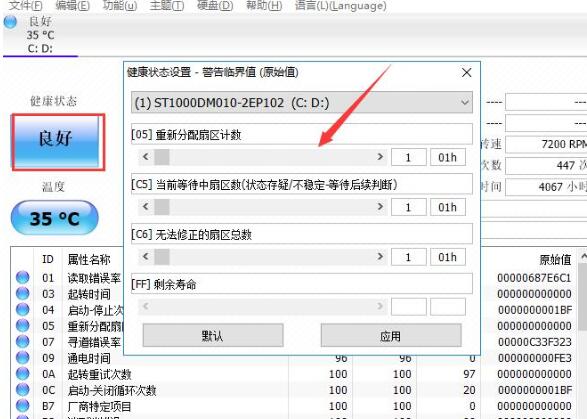
4、点击顶部菜单栏中的“功能”按钮,在打开的下拉菜单中,将鼠标指向“警告功能”一栏,在子菜单中可以设置警告的方式。
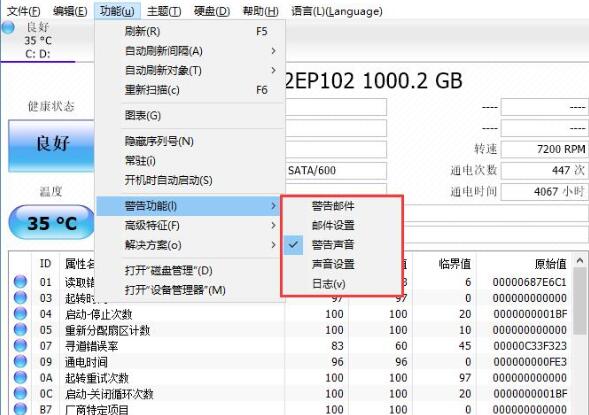
5、在“功能”菜单中的“高级特征”栏中,可以对“”AAM/APM控制最重要。
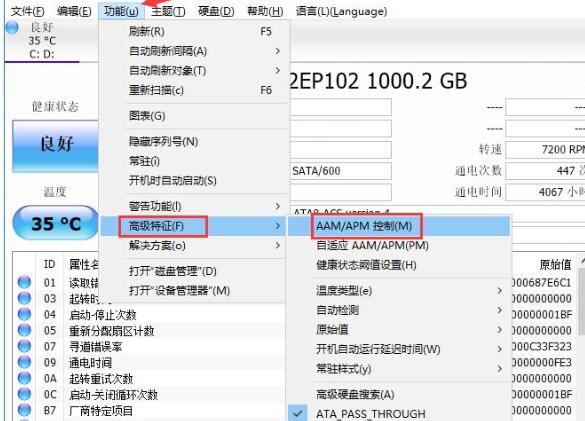
6、这个功能如图所示,能够对硬盘的噪音和电源等属性进行设置,保证在使用计算机时,能调节到最为合适的情况。
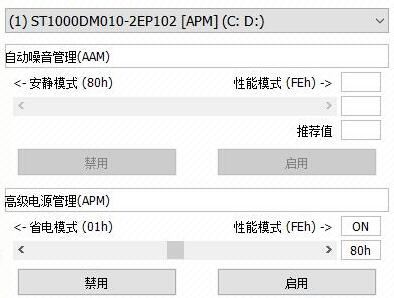
上面就是小编为大家讲解的CrystalDiskInfo使用方法内容,一起来学习学习吧。相信是可以帮助到一些新用户的。